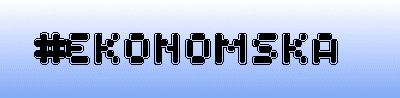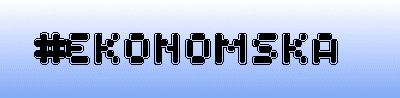Sta je IRC?
IRC (Internet Relay Chat) je virtualno sastajaliste gdje
ljudi iz svih dijelova svijeta mogu da se sastanu i chataju (razgovaraju). Kao
korisnik vi pokrecete mIRC; to je mali program koji vas povezuje sa serverom na
IRC mrezi. Svi serveri su medjusobno povezani i prenose poruke od korisnika do
korisnika preko IRC mreze. Bicete u mogucnosti da ucestvujete u grupnim
diskusijama na jednom od hiljada IRC kanala, na jednoj od stotina IRC mreza, ili
da pricate samo sa prijateljima ili rodbinom, bilo gdje da se nalaze u svijetu.
Na IRC-u cete naci mnogo razlicitih ljudskih interesa, ideja i tema.
Sta je mIRC?
 Da bi ste koristili IRC potreban vam je mali program poput
mIRC-a, shareware IRC klijenta za Windows, koji je napisao Khaled Mardam-Bey.
mIRC je prijateljski IRC klijent koji je dobro opremljen opcijama i alatima.
mIRC mozete skinuti besplatno klikom na ovaj
link ili sa
mIRC downlaod stranice. U ovom
pomocnom dokumentu pomocicemo vam da preuzmete, instalirate i koristite mIRC.
Da bi ste koristili IRC potreban vam je mali program poput
mIRC-a, shareware IRC klijenta za Windows, koji je napisao Khaled Mardam-Bey.
mIRC je prijateljski IRC klijent koji je dobro opremljen opcijama i alatima.
mIRC mozete skinuti besplatno klikom na ovaj
link ili sa
mIRC downlaod stranice. U ovom
pomocnom dokumentu pomocicemo vam da preuzmete, instalirate i koristite mIRC.
Kako da preuzmete mIRC?
mIRC se isporucuje u samootpakujucim arhivama koje ce
instalirati mIRC na vas PC. Bas kao i mnostvo drugih Internet programa. Prvo
morate da ustanovite koju verziju mIRC-a zelite koristiti. mIRC je dostupan u
16-bitnoj verziji i 32-bitnoj verziji. 16-bitna verzija je namenjena za starije
(16-bitne) operativne sistema kao sto su Windows 3.1 ili 3.11. 32-bitna verzija
je namenjena 32-bitnim operativnim sistemima kao sto su Windows 95/98/NT/2000.
Vjerujem da vec znate koja arhiva vama treba? Arhiva sa
16-bitnom verzijom je imenovana nesto kao mircxxs.exe. Vidite li tu ono 's'? Ono
znaci 'sesnaest'. Arhive sa 32-bitnom verzijom su imenovane nesto kao
mmircxxt.exe. Ono 't' znaci 'trideset-i-dva'.
Sada ste spremni da preuzmete odgovarajucu mIRC arhivu sa
jednog od mIRC web sajtova. Pokrenite vas web-browser i idite na
http://www.mirc.com ili na neki od njegovih
ogledala (mirror). Videcete link na stranu za preuzimanje (download) sa dugackom
listom addresa za preuzimanje. Nije bitno koju adresu izabarete, posto sve nude
istu datoteku! Naravno, preuzimanje sa blize lokacije ce ici brze. Jednostavno
sacuvajte datoteku koju ste izabrali na vas hard disk. Izaberite folder na vasem
hard disku gde cete moci da je nadjete kasnije. Budite strpljivi, preuzimanje
mIRC-a moze potrajati nekoliko minuta...
Sta dalje? Instalacija!
Sada kada ste preuzeli mIRC, spremni ste da instalirate mIRC
na vas PC. Da li se sjecate imena datoteke koju ste upravo preuzeli? Potrazite
je na vasem hard disku. Kada je budete nasli klinite dva puta na nju. To ce
pokrenuti intalaciju mIRC-a. Program ce vam traziti da procitate korisnicku
dozvolu, i pitace vas za 'Destination folder'; odredisni folder na vasem hard
disku gde zelite da mIRC bude instaliran. Obicno predlozeni c:\mirc\ folder
zadovoljava. Pritinite 'OK' nekoliko puta i na kraju 'Install' dugme i gotovi
ste! Program za instalaciju ce se pobrinuti za sav posao.
Sada startujte mIRC po prvi
put.
mIRC je sada instaliran na vas PC i spreman za koristenje.
Prije nego sto nastavite provjerite dali imate aktivnu konekciju na Internetu.
Jednostavno startujte vas modem kao i obicno. Sada potrazite malu mIRC ikonicu
negde u Start menu-u ili u mIRC programskoj grupi. Mozete kliknuti na tu ikonicu
da pokrenete mIRC.
mIRC ce se startovati po prvi put i menu sa opcijama ce se
pojaviti. Zahtjevace od vas da unesete neke osnovne licne informacije. U pocetku
samo je glavni 'Connect' dijalog bitan. To je sasvim prva stavka u listi.
Zaboravite na sve ostale odvracajuce opcije. Popunite linije za Full name,
E-mail address, Nickname i Altrnate;
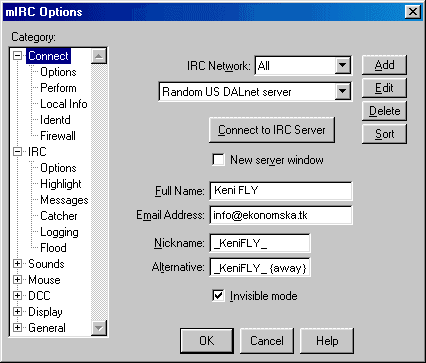
-
Full name: Vase pravo ime (npr, Keni Fly)
-
E-mail address: Vasa email adresa (npr,
info@ekonomska.tk)
-
Nickname: Nadimak od jednog do devet karaktera za
koriscenje na sistemu (npr, _KeniFLY_)
-
Alternate: Ako neko vec koristi vas nadimak, koristice se
ovaj alternativni umesto njega. (npr, _KeniFLY_ {away})
Mozete izabrati i drugi IRC server ako hocete ali predlozeni
Random US DALnet server ce sluziti svrsi. Ne 'morate' da koristite vase pravo
ime i E-mail adresu ako zelite da ostanete anonimmni. Vidite li malu 'Invisible
mode' (nevidljivi status) kucicu? Ja vam predlazem da je ukljucite jer vas ona
stiti da vas pretazivaci na serveskom nivou ne mogu vidjeti.
Sada kada je sve podeseno, kliknite na veliko 'Connect to IRC
Server' dugme i oticicete pravo na IRC. Cestitam! I najbolje od svega; sljedeci
put ne morate da radite sve ovo iz pocetka :)
Sta se desava?
Samo polako i pogledajte okolo... Mnogo stvari se desava.
mIRC (ako je sve u redu) je ostvario vezu sa nekim DALnet IRC serverom. Ovaj
server vam je poslao neke poruke o statusu sistema u 'Status' prozoru. Takodje,
iskocio je i mIRC Channels Folder. Pogledajte ga pazljivo; on prikazuje
selekciju najpopularnijih IRC kanala koji su dostupni sirom svijeta. Mozda cete
zeljeti da probate neki od njih? Mozete liknutidva puta na bilo koji od kanala
predlozenih u listi.
Kada se pridruzite kanalu, novi prozor se pojavljuje na
ekranu. Imena u koloni na desnoj strani su ljudi koji vec razgovaraju na tom
kanalu. Lijevi dio prozora je gdje se koverzacija zapravo odvija. Pokusajte da
kazete 'Hi!' ljudima na kanalu, samo otkucajte tekst u liniji na dnu prozora tog
kanala... Zabavljajte se i razgovarajte!
Da napustite kanal, jednostavno kliknite dva puta na kucicu
za zatvaranje, koja se nalazi u gornjem levom uglu prozora sa kanalom.
Hej, ovo je zabavno!
Da, jeste... Kao sto vidite i nije bilo tako tesko doci na
IRC. I sada kada ste dosli ovako daleko ima jos puno toga da istrazite! Mala
lista kanala koju ste videli nije ni izdaleka kompletna. Postoje hiljade njih na
ovoj IRC mrezi. Mozete otkucati /list komandu da ih vidite sve.
Savijet: U komandnom menu-u - na vrhu vaseg ekrana - nalaze
se sve osnovne mIRC komande. To moze da bude korisno ako ne znate sta radite.
Mozete se povezati na druge IRC mreze jednostavno. Kao sto
ste vec videli, u 'File > Options > Connect' meniju mozete izabrati i druge IRC
mreze i druge IRC servere. Pritisnite veliko 'Connect to IRC Server' dugme da se
povezete na neku drugu mrezu. Pokusajte?
Ako zelite da se sretnete sa nekim prijateljima na IRC-u
budite sigurni da ste na istoj IRC mrezi. Znajuci kanale gde se oni okupljaju a
ne i mrezu je kao da trazite glavnu ulicu a da ne znate u kojem gradu.
Sada kada ste instalirali mIRC na vama je da steknete malo
iskustva. U prvo vrijeme sve ce vam izgledati veoma zbunjujuce ali jednostavno
se morate prilagoditi medijumu. I ne zaboravite; uvijek ima prijateljski
raspolozenih ljudi (user-a) u okolini koji vam mogu pomoci... prosto pitajte ako
vam zatreba pomoc!
Mozete se iskljuciti sa IRC-a pritiskom na gornje lijevo
dugme na panelu sa dugmicima. Ono pokazuje mali konektor. Prije iskljucenja
predlazem da isprobate i ostale dugmice. Mozda ce vam kasnije zatrebati.
SRETNO!